
时间:2021-01-19 02:54:44 来源:www.win10xitong.com 作者:win10
许多用户在使用win10系统的时候都遇到了Win10系统字体设置-(二)怎样添加或删除字体的问题,要是遇到这个问题的用户对电脑知识不是很了解的话,可能自己就不知道怎么解决了。我们应当如何处理这个问题呢?可以尝试以下小编的办法:1、首先从网站下载所需的字体并储存到电脑上,在字体上单击鼠标右键,选择“安装”命令,。2、系统将显示安装进程界面,所示。安装完成后,用户可以在“字体”界面中查看刚刚安装的字体就可以很好的解决了。下面我们用图文来详细的说一下Win10系统字体设置-(二)怎样添加或删除字体的具体操作本领。
除了系统自带的字体以外,用户可以根据需要为系统添加所需的字体,若不在需要这些字体,还可以进行删除操作。我们首先来看如何添加所需的字体,具体操作方法如下。01.首先从网站下载所需的字体并储存到电脑上,在字体上单击鼠标右键,选择“安装”命令,如图所示。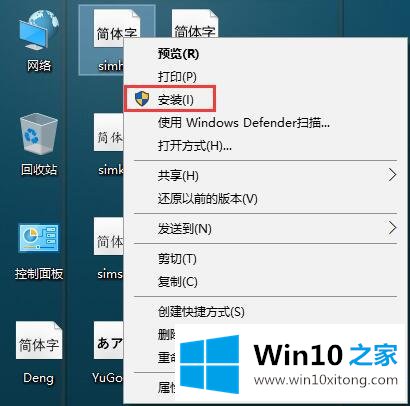 02.系统将显示安装进程界面,如下图所示。安装完成后,用户可以在“字体”界面中查看刚刚安装的字体。
02.系统将显示安装进程界面,如下图所示。安装完成后,用户可以在“字体”界面中查看刚刚安装的字体。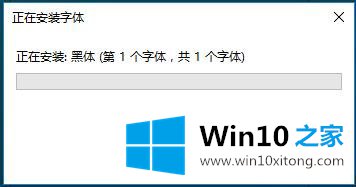 删除字体对于不需要或用不上的字体,用户可以进行删除操作,以释放功更多的储存空间。01.选择字体并单击鼠标右键,选择“删除”命令,如图所示。
删除字体对于不需要或用不上的字体,用户可以进行删除操作,以释放功更多的储存空间。01.选择字体并单击鼠标右键,选择“删除”命令,如图所示。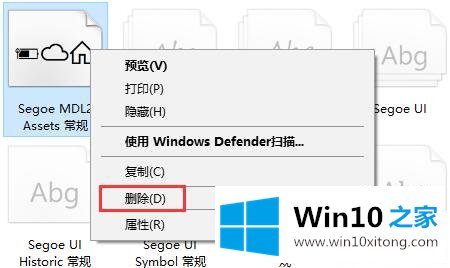 02.在打开的“删除字体”对话框中,单击“是”按钮即可确认删除操作,如图所示。
02.在打开的“删除字体”对话框中,单击“是”按钮即可确认删除操作,如图所示。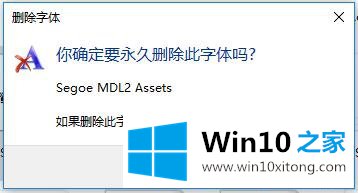
今天的文章中我们就是说了关于Win10系统字体设置-(二)怎样添加或删除字体的具体操作本领,方法确实简单吧,要是你还是没有解决这个问题,可以多参考一下上面的内容,或者给本站留言,谢谢大家的支持。